【ガジェット紹介】 エレコム トラックボールマウス 人差し指 意外とすぐ 慣れる
2021年5月26日ガジェットmouse,エレコム,トラックボール,トラックボールマウス,パソコン,パームレスト,マウス,人差し指タイプ,周辺機器
※当サイトではアフィリエイト広告を利用しています
パソコンを使っている方なら,ほんとんどの方が手にしたことがあるであろう周辺機器がマウスですね。まぁ一部はノートPCのタッチパッドだけしか使わないって方もいるでしょうけど。私はデスクトップパソコンを使ってるので,マウスは必須アイテムです。ノートPCを使ってた時も別途マウスは用意してましたね。ボリビア行った時もノートPCと共に小さいマウスを持って行ってたくらい。
パソコン作業をしているときは,キーボードと共にほぼ触ってるくらいの機器ですから,マウス選びは大切です。昔は左右対称の形のものを使っていましたが,今は人間工学に基づいた形のものが一般的になってきました。実際に店舗に赴いて握ってみて自分に合うものを選んだり,デザインや機能を探したりと楽しいところです。
旧マウス

今まで使っていたのが,Digio2のMUS-BKF143WっていうBluetoothのブルーLEDのマウスでした。ボリビアに行くのに,小さくて軽くて使いやすいのをってことで選んだマウスです。帰国してからもずっと愛用してたんですよね。使用期間は,約2年ほどでした。しかし最近ポインターが飛ぶようになってしまって。電池切れを起こすとそのような現象が出たりするのですが,電池を新しくしても直らず,一度接続を切って再登録しても直らず,そろそろ寿命なのかなということで買い替えることになりました。
スイッチで切り替えることができて,2台の端末で使えたり,私の好きな5ボタンタイプだったりと良いマウスだったんですけどねぇ。
まったく違う形の新マウス


新しいマウスは,形も操作方法もまったく違うトラックボールマウスをチョイスしてみました。こういう形のマウスが存在することは知っていたんです。店頭で触ってみたこともありましたが,その時は全く興味がそそられませんでした。ボールをグリグリ回して遊ぶ程度(笑) きっかけとなったのは,友人のブログを見てからです。実際に使ってみた人が近くに居るとブログに書いてないことも色々と聞きやすいです。調子が悪い状態のマウスを2ヶ月くらい使ってましたから,色々聞いたり,悩んだりしてました。
めちゃデカイ!!

箱を開けてすぐ感じた感想は,『デカ!!』です(笑) 今まで使っていたのと比べてもこの違いです。私の手のサイズと同じくらいのサイズなんです。マウスそのものを動かすわけではないので,重量もそこそこあります。電池を入れた重さは310gでした。ちなみに以前のマウスは80gですから,約4倍(笑)
サイズが大きい理由は,低反発素材のパームレストが付いてるからでしょうね。手のひらは,パームレストに置いて指先だけで操作するので,手首の負担を軽減できるようです。
便利な8ボタン

マウスというと,左/右クリックとスクロールホイールのみの3ボタンだったり,さらに追加で戻る/進むボタンがサイドに付いている5ボタンタイプをよく見かけますが,こちらはさらに3つボタンが追加された8ボタンタイプになってます。
①は左クリック。②は右クリック。③はスクロール・中クリック・オートスクロール。④は戻る。⑤は進む。
となっていて,追加の3ボタンは「エレコム マウスアシスタント」というソフトをダウンロードすると任意のキーを割り当てることができます。
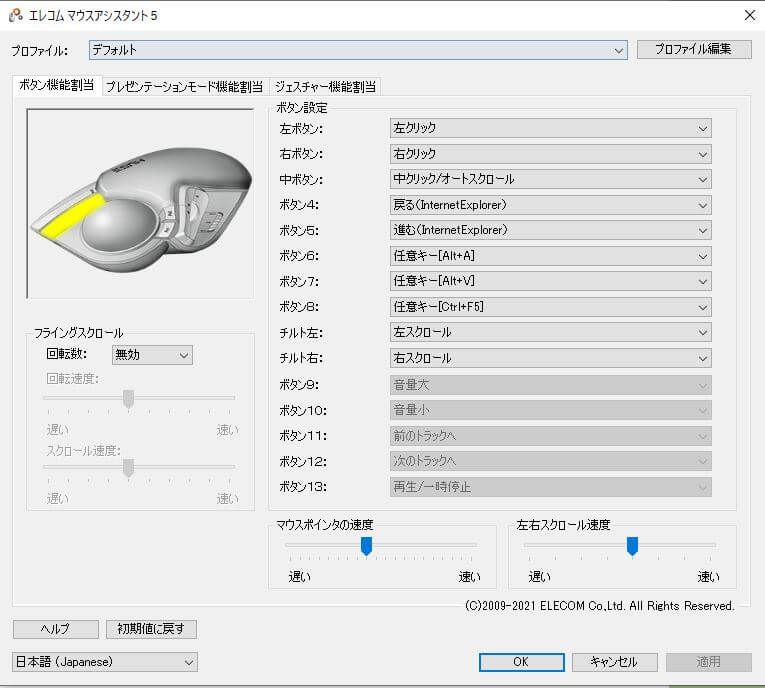
私の場合は,とりあえずPCで頻繁に行う動作として,zoomを使って仕事したり,飲み会したりすることが多いので⑥はミュートの入り切りに,⑦はカメラのオンオフのショートカットボタンにしました。そして⑧はブログを書いたりしていると時々使う,キャッシュクリアをしつつ更新するキー(Google chrome)にしました。
手入れは簡単

本体裏側は,スイッチと電池を入れる部分,USB受信器を差し込む穴があります。トラックボール部分にも穴が開いてて,指で押し込むと簡単にボールを取り出すことができます。大きさがビリヤードの玉とほぼ同じサイズの大玉です。滑りが悪くなってきたら,シリコンスプレーを吹いて,タオルで吹き上げればスムーズな転がりに戻すことができます。試しにとKUREのドライファストルブを使ってみましたが,逆に抵抗となって操作しにくくなりましたので,シリコンスプレーが良さそうです。
慣れに時間が必要

今まで使っていたマウスと操作方法がまるっきり違うので,慣れるのに数時間の時間が必要です。といってもそんなに難しくは無いですが,マウスって無意識でも操作するようなものなので,ふとした時に以前のような操作をしてしまうことがあります。
私の毛深い手で失礼ですが,今までサイドボタンしか押してなかった親指は,左クリックとスクロールボタンを動かすようになり,人差し指はトラックボールと左2つの追加ボタンを,中指は右クリックと右端の追加ボタンをクリックする感じになります。届いて数時間使いましたが,いつの間にか慣れてますね。
トラックボールの操作感は?

操作感はとても良いです。ボールもとても滑らかに動きますし,大玉ですので細かい作業も思ってたより出来ます。人差し指で操作したり,中指も一緒に使って動かしたりとできるので,手が疲れにくいのもいいですね。私のPC環境は,モニター3画面で使っているのですが,ボールを速く動かせば端から端のモニターへ移動するのも簡単にできます。またさらに側面下部についてるスイッチを切り替えると,ボールを動かしたときのポインターの速度を3段階で変更することができます。基本はMIDで使ってます。
疲れにくい
大判のパームレストもあるし,マウス本体を動かす必要もないので,数時間連続で使ってますが,以前より手首が疲れにくいですね。椅子についているアームレストをうまく使えば,もっと楽に作業ができそうです。テレワークが多い昨今では便利なアイテムを買えたかもしれない。
設置場所が狭くてもいい

一般的なマウスと違って,本体を動かす必要が無いので,デスクの上がごちゃごちゃしていても,このマウスを置くスペースがあればそれでOKです。しかし,大型で重いマウスですから,携帯するような使い方はできないですね。自宅か職場据え置きとして使うのがいいでしょうね。一応収納ケースも売られているようです。
総合的に満足

実際に買うまでかなり悩みましたが,今は買ってよかったと思っています。あとは長く使えることを願うだけです。細かいところをあげるとすると,これはあくまで私の好みの部分になりますが,スクロールクリックがちょっと硬いなという点と,ボールの色の選択肢があったらよかったなということくらいです。
総合的にとても満足できる買い物ができました。
良かったら皆さんも使われてみてはいかがでしょうか。
※当サイトではアフィリエイト広告を利用しています
関連記事

【ガジェット】ポータブル 電動空気入れ
持ち運びできる電動空気入れを買ってみました。海外製ですがこれが結構便利、モバイル ...

【車パーツ紹介】暗視カメラ並み!? 夜間も くっきり明細な ドライブレコーダー DUOVOX
今年2回目のドライブレコーダーの変更 実は今年2回目のドライブレコーダーの変更 ...

【ガジェット紹介】iPad-ProをノートPCのようにするガジェット
皆さんはタブレットは使っておられますか?私はiPadProを使用しています。去年 ...

【ガジェット紹介】 iPhone13 ProMax
スマホを4年ぶりに新しくしました。待ちに待ったiPhone13 これからいろんな ...

MacBook Air バッテリー膨張
by.MacBook Air 11 by.apple.com 義理の弟にもらって ...









ディスカッション
コメント一覧
まだ、コメントがありません